编辑点评:国外著名的系统安全工具
沙盘Sandboxie Control直装版64位是一款国外著名的系统安全工具,破解驱动文件,直接安装即为已注册激活版,最新制作的破解版,无内存溢出现象。可以通过此软件清除上网、运行程序的痕迹,还可以用来测试软件。
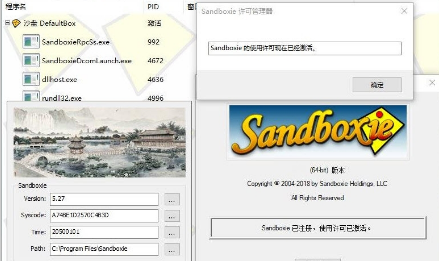
更新说明
5.55.4更新
###添加
-添加了对Osiris和Slimjet浏览器的模板支持
-稍微改进了sbiedll初始化
###固定的
-修复了强制进程显示的问题
Sandboxie v5.49.8 [2021/06/07]
官方论坛于2020年3月份免费公布 Sandboxie 源码
官方数字签名的最后一个免费版本的版本号为v5.36
现在由开发者 @DavidXanatos 个人接手源码维护
软件功能
上网无忧,在沙盘中运行浏览器
我们打开SandBoxie后,在右下角的图标中右键选择“运行沙盘→IE浏览器”,这时候会自动弹出标题栏中有两个“[#]”符号的IE浏览器,这就说明IE已经处于保护状态。去掉保护之后,历史记录连同IE之间安装过的流氓插件、下载的文件都会随之消失。
提醒:Sandboxie本身只能对第一个IE浏览器进程进行保护,不过用桌面上 Sandboxie的保护IE的快捷方式来上网,无论打开多少个IE浏览器,都在保护状态下。
测试安装危险程序
木马和病毒总是比杀毒软件抢先一步。所以我们在安装程序的时候,即使杀毒软件没有报毒,也存在一定的风险。但使用Sandboxie后,就会将风险降低为零了。
选要安装或解压的不明程序,按鼠标右键,选择“用沙盘运行”(图3),就会以保护的形式来安装或解压该程序。同样,在程序的安装窗口中会发现标题栏上有两个“[#]”符号代表受保护。笔者在安装一个捆绑木马的程序时做了保护措施。恢复系统之后,发现在这期间安装的程序包括木马都消失了,相当的安全。
保护整个电脑,充当半个“影子系统”
Sandboxie还提供整个电脑的保护,在 Sandboxie中选择“功能”菜单,然后“选择运行沙盘→Windows 资源管理器”,就会自动弹出有两个“[#]”符号的“我的电脑”窗口。之后对整个电脑进行任意操作,包括格式化分区、删除文件、拷贝文件等都很安全。恢复的方法很简单。在Sandboxie主界面选择“配置 →沙盘设置→设置自动清理选项”,将隔离层中的内容清除即可。
另外,在最新的Sandboxie3.40版本中,它提供了多用户管理功能和多种独立保护方案。
使用说明
下载得到,选择对应你系统的版本安装沙盘
下面选择简体中文
点OK直接一直安装直到成功(安装到驱动哪里不需要暂停)
然后把驱动SbieDrv.sys(分32位和64位)复制到C:\Program Files\Sandboxie覆盖原有的驱动
调整电脑系统时间到2012-1-31然后重起电脑电脑重起完成打开注册机KeyGen_by_uuk.exe
这里点第二个框右边的...按钮 得到一串数字复制到第二个框里面
然后第一第三和第四和下面的图片一样即可
然后点Activate之后会弹出成功到期时间
然后点Cancel关闭之后把电脑系统改回来即可完成
常见问题
关于“Win7 测试模式”的说明:
1、为什么要使用Win7 测试模式? 测试模式是什么?
因为激活Sandboxie 64bit 需要更改系统文件,所以要使用Windows 测试模式。windows7 测试模式是微软不确定性的软件运行是否会造成系统不稳定而设计的模式,比如32位系统开启了4G以上大内存支持、TCP链接数修改等需要改变系统文件的操作都会需要Win7的测试模式,它与激活无关!
如何关闭 Win7 测试模式?
以管理员身份运行以下命令:
bcdedit -set testsigning off
在开启测试模式的情况下,如何去除测试模式水印?
运行激活文件中“64bit/RemoveWatermark”文件夹下的去水印补丁即可!
沙盘有什么好处
安全的Web浏览:在Sandboxie的保护下运行您的Web浏览器,意味着浏览器下载的所有的恶意软件被困在沙箱中,并可以轻松丢弃。
增强隐私:Web浏览时产生的浏览历史记录、cookies和临时文件缓存,可以留在沙盒中,而不泄漏进入Windows。
安全电子邮件:隐藏在电子邮件中的病毒和其他恶意软件不能打破沙箱,无法感染你真实的系统。
保持系统干净:可以把软件安装在沙盘中,避免对系统的磨损。


 office2021 正式版
office2021 正式版 Office 2021 LTSC版
Office 2021 LTSC版 搜狗输入法电脑版
搜狗输入法电脑版 Adobe Acrobat PRO DC最新订阅版
Adobe Acrobat PRO DC最新订阅版 苹果iTunes官方正版
苹果iTunes官方正版 PDF Shaper Professional破解版
PDF Shaper Professional破解版 极品五笔输入法2.2最新版
极品五笔输入法2.2最新版 搜狗五笔输入法最新版
搜狗五笔输入法最新版 手心输入法官方PC版
手心输入法官方PC版 7-Zip解压软件电脑版
7-Zip解压软件电脑版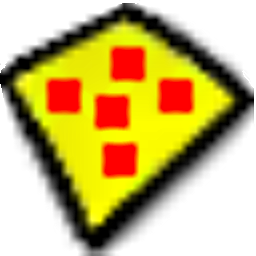


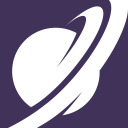





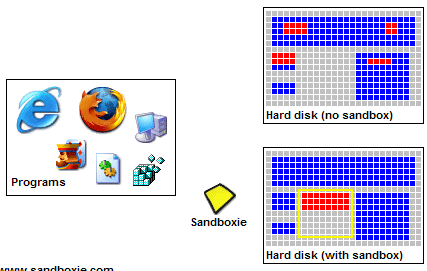
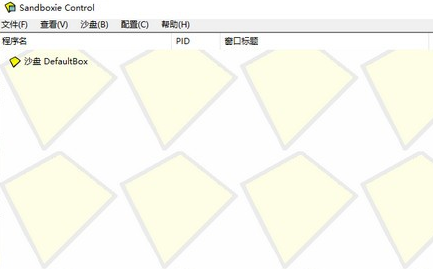
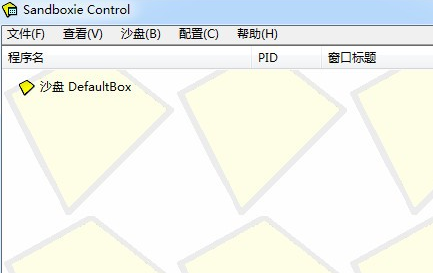
 IObit Driver Booster pro9.2.0绿色中文版免安装版
IObit Driver Booster pro9.2.0绿色中文版免安装版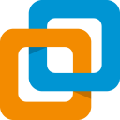 VMware Workstation虚拟机16.2.2精简版中文简体最新版
VMware Workstation虚拟机16.2.2精简版中文简体最新版 Oracle VM VirtualBox免费版6.1.32 Build149290中文多语免费版
Oracle VM VirtualBox免费版6.1.32 Build149290中文多语免费版 大小: 84.2M
大小: 84.2M
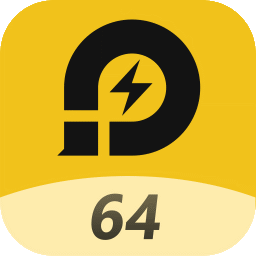
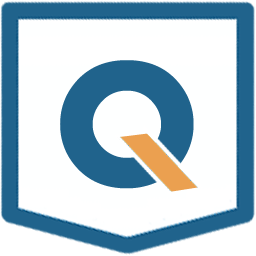






 小说写作助手
小说写作助手 日历模板电子版
日历模板电子版 pdf编辑器免费版
pdf编辑器免费版 支持拼音的输入法软件
支持拼音的输入法软件 PDF阅读器电脑版
PDF阅读器电脑版
热门评论
最新评论